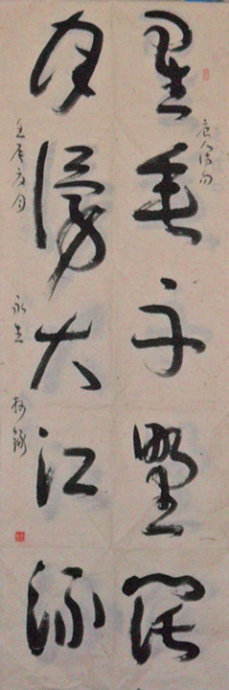电脑c盘分盘怎么分
的有关信息介绍如下:
两种办法,一种是软分区,就是在电脑已经安装好系统后,只有一个C区,可以在不重装系统的情况下,把电脑硬盘重新分区。分成CDEF等多个分区,还有一种就是重装系统,在安装页面,会有把系统分区的操作提示。硬盘分区 这个要看你使用的是什么软件来分的,你的硬盘整体多大,如果硬盘不够大的话 C盘分个10~15G就够了 分区时注意分居默认值是多少 如果是KB 就按KB计算 如果是MB就按MB计算举例 1、进入桌面,鼠标右键单击“计算机”(也就是我的电脑),在弹出的下拉菜单中单击“管理”,这时将会进入“计算机管理”窗口,这时点击“磁盘管理”就可以查看目前使用的电脑的硬盘空间和状况。 2、进入了磁盘管理,将会在窗口下方看见,目前笔者的电脑可用的磁盘为系统盘C盘和主分区D盘,下面笔者将对D盘进行再分区,分出另外一个磁盘。 3、确定了将要进行分区的磁盘后,在这个磁盘上单击鼠标右键,在弹出的下拉菜单中单击“压缩卷”。 4、在点击“压缩卷”后会弹出一个对话框。可以看到整个D盘大小约11GB,而目前整个D盘只剩下大约1GB的空间,那比如我想要新建一个500MB的逻辑分区,就在“输入压缩空间里”框里输入500(单位:MB)。(注意:输入的这个数字不能大于“可用压缩空间大小”里面的数字,否则不能操作下一步。)然后点击“压缩”。 5、在点击压缩后,下面会出现一个未分配的分区,这时单击鼠标右键,在弹出的下拉菜单中点击“新建简单卷”。在点击后会弹出对话框,点击对话框右下角的“下一步”即可,接下面的操作仍然点击“下一步”,直到出现“完成”按钮,最后单击“完成”按钮即完成磁盘分区。